Windows MRやOculus Rift Sで180度3D動画や180度3D写真を見る VR180

Googleが2017年にVR180の規格を発表してから2年が経とうとしています。2018年にVR180規格のコンシューマー向けカメラが出始めたばかりという現状。
スマートフォンで視聴する分には、アプリは大量にあるのですが、”Windows MRで”となると途端に少なくなります。ということで、”Windows MR”で180度3D写真・動画を見るためのアプリを探しましたのでまとめます。
※本稿では、Windows MR機Dell Visorを使いってテストしています。写真・動画はVuze XRで5.7k撮影し、Vuze VR StudioでRenderした物を使用しました。
(追記:2019/6/7)
・テストしたソフトウェアを増やしました。
・180度3D動画について、SBS(再度場サイド)方式に加え、OU(トップボトム)方式の動画でのテスト行いました。
・テストできる物は、Oculus Rift Sでもテストしました。
なお、これらの方法は、ALVRなどを使ったOculus Quest上でも再生可能です。
WindowsMR専用アプリ
Windows MR:「MR Video Player for immersive headsets」
現状(2019年3月)、Windows MR環境ネイティブで唯一VR180に対応しているアプリ。
SBS方式・OU方式問わず、VR180のメタデータが入った動画は立体視出来ません。
また、Fisheye状態の動画が簡単に視聴できるなどの機能があります。
アプリ上でのファイル操作性が悪いです。一応、エクスプローラーの仕様になっているようですが、Windows MR機のコントローラーのタッチパッドでのスクロール操作となっています。
私がこのアプリを使う場合は、もっぱらエクスプローラーから「開く」でこのソフトを使って視聴しています。
180度3D写真が表示できる点と、MRネイティブなので立ち上げが多少早い点で、後述の「DeoVR Video Player」より優れています。
| Windows MRでの視聴 | ○ |
| Oculus Rift Sでの視聴 | × |
| 値段 | ¥120 |
| 360度動画 | ○ |
| 360度写真 | ○ |
| 180度3D動画(SBS方式) | ○(VR180は立体視×) |
| 180度3D動画(OU方式) | ○(VR180は立体視×) |
| Fisheye設定 | ○ |
| 180度3D写真 | ○ |
Windows MR:「VeeR VR for Windows」
ファイルをアップロードしてからの視聴、という形を取ります。
VeeRは動画・写真共にサポートしています。
前述のYouTube VRと比べると、高画質です。私の環境では、4k(2160px)以上の再生は出来ないようです。が、YouTubeの4k(2160px)よりも解像度が高く、YouTubeの5k(2880px)と同等程度のイメージです。(追記:2019/6/6)SteamVRのYouTube VRのできが悪いだけのようです。Oculus GoやOculus QuestのYoutubeアプリで見ると、5k(2880px)の方が断然綺麗に見えます。
VeeRはアップロードは最近大分早くなりました(2019/6/7)。公開前の最終確認には必用十分な機能があります。
また、Windows MR用ネイティブであるため、立ち上げが早いのも魅力です。なお、Oculus用、SteamVR用もあるようです。
| Windows MRでの視聴 | ○ |
| Oculus Rift Sでの視聴 | × |
| 値段 | Free |
| 360度動画 | ○ |
| 360度写真 | ○ |
| 180度3D動画(SBS方式) | ○ |
| 180度3D動画(OU方式) | ○ |
| Fisheye設定 | × |
| 180度3D写真 | ○ |
SteamVR・ローカルファイル再生
Steam VR:「DeoVR Video Player」
Steam VR環境で動作する”Video” Player。”Video”Playerなので、写真は扱えません。
SBS方式・OU方式問わず、VR180のメタデータが入った動画は立体視出来ません。
また、Fisheye状態の動画が簡単に視聴できるなどの機能があります。
アプリ上でのファイル操作性が悪いです。
私がこのアプリを使う場合は、もっぱらエクスプローラーから「開く」でこのソフトを使って視聴しています。
| Windows MRでの視聴 | ○ |
| Oculus Rift Sでの視聴 | ○ |
| 値段 | Free |
| 360度動画 | ○ |
| 360度写真 | × |
| 180度3D動画(SBS方式) | ○(VR180は立体視×) |
| 180度3D動画(OU方式) | ○(VR180は立体視×) |
| Fisheye設定 | ○ |
| 180度3D写真 | × |
SteamVR:「SKYBOX VR Video Player」
ビデオプレーヤーなので、写真には対応しません。
また、PC環境依存かもしれませんが、画質が4kまでの物しか再生してくれません。Oculus Quest版やOculus Go版は5k動画が見れるので、今後のアップデートに期待したいところです。
SBS方式・OU方式問わず、VR180のメタデータが入った動画は立体視出来ません。
| Windows MRでの視聴 | ○ |
| Oculus Rift Sでの視聴 | ○ |
| 値段 | Free |
| 360度動画 | △(4kまで) |
| 360度写真 | × |
| 180度3D動画(SBS方式) | △(4kまで、VR180立体視×) |
| 180度3D動画(OU方式) | △(4kまで) |
| Fisheye設定 | ○ |
| 180度3D写真 | × |
SteamVR:「Whirlgig VR Media Player」
開発中のソフトのようです。設定が細かくいじれますが、逆に多過ぎて何をいじれば良いのか分かりにくくなっています。
写真も動画も再生できます。180度3D写真が見れるのはありがたいですね。
SBS方式・OU方式問わず、VR180のメタデータが入った動画は立体視出来ません。
| Windows MRでの視聴 | ○ |
| Oculus Rift Sでの視聴 | ○ |
| 値段 | \398 |
| 360度動画 | ○ |
| 360度写真 | ○ |
| 180度3D動画(SBS方式) | ○(VR180は立体視×) |
| 180度3D動画(OU方式) | ○(VR180は立体視×) |
| Fisheye設定 | ○ |
| 180度3D写真 | ○ |
SteamVR:「GizmoVR Video Player」
ハンズフリー操作前提で作られたソフトのようです。項目を選択するために頭を動かす必要があります。使い勝手としては、PC用のVRゴーグル向けでは内容に思います。
写真は表示できません。
SBS方式・OU方式問わず、VR180のメタデータが入った動画は立体視出来ません。
| Windows MRでの視聴 | ○ |
| Oculus Rift Sでの視聴 | ○ |
| 値段 | Free |
| 360度動画 | ○ |
| 360度写真 | × |
| 180度3D動画(SBS方式) | ○(VR180は立体視×) |
| 180度3D動画(OU方式) | ○(VR180は立体視×) |
| Fisheye設定 | ○ |
| 180度3D写真 | × |
SteamVR・アップロード後再生
SteamVR:「YouTube VR」
ビックリするくらいできが悪いです。UIも今一歩で、”開発中”な感じが拭えません。
アプリ自身が非常に動きが重たく、PC毎固まることがあります。お勧めできません。
ファイルをアップロードしてからの視聴、という形を取ります。
YouTubeなので、写真は見られません。
| Windows MRでの視聴 | ○ |
| Oculus Rift Sでの視聴 | ○ |
| 値段 | Free |
| 360度動画 | ○ |
| 360度写真 | × |
| 180度3D動画(SBS方式) | ○ |
| 180度3D動画(OU方式) | ○ |
| Fisheye設定 | △※1 |
| 180度3D写真 | × |
※1:YouTubeにアップする際にメタデータとして、Fisheye設定が出来れば見れるはずです。が、私はその方法をよく理解していません。
SteamVR「VeeR」(Oculus版もあり)
前述の「VeeR VR for Windows」のSteamVR版です。出来ることは同じなので、割愛します。
3D写真・動画共にアップできます。最近アップロードも早くなったため、公開前の最終確認に使いよいかと思います。
Oculus版はこちら
編集ソフト
Adobe Premiere Pro もしくは Adobe After Effect
Adobeの動画編集ソフトです。
「Adobeイマーシブ環境」で動画が視聴できます。
タイムラインに写真を置けば、一応写真も3Dで見られます。
基本は編集ソフトですので、高解像度で、動画を再生使用とするとモタつきます。
| Windows MRでの視聴 | ○ |
| Oculus Rift Sでの視聴 | ○ |
| 値段 | ¥2,480/月 |
| 360度動画 | ○ |
| 360度写真 | × |
| 180度3D動画(SBS方式) | ○ |
| 180度3D動画(OU方式) | ○ |
| Fisheye設定 | ○ |
| 180度3D写真 | × |
まとめ
Windows MRは、未だ180度3Dコンテンツの視聴環境が整っていない状態です。PCで編集した物を試しに見るのも一苦労です。
まとめると下記の通り。
| 【Windows MR】 ・180度3D写真も動画も見たい場合:¥120払って「MR Video Player for immersive headsets」を購入。 ・180度3D動画のみが見たい場合:無料で「DeoVR Video Player」。 【Oculus Rift S】 ・180度3D写真も動画も見たい場合:¥398払って「Whirlgig VR Media Player」を購入。 ・180度3D動画のみが見たい場合:無料の「DeoVR Video Player」。 |
なお、180度3D動画はVR180用のメタデータが入っていると、殆どのアプリで正しく再生されないようです。今回で紹介したアプリで再生時にフラット設定にした場合に、片目の映像のみの真四角の映像が出る場合は、立体視出来ないファイルだと思った方が良さそうです。立体視出来る場合は、フラット設定で両目のデータが出てきます。
VRカメラであるInsta360 EVOやVuze XR・QooCamで撮影した動画もフラット設定で片目分のデータしか表示されない、つまりは立体視出来ないファイルです。今回紹介したアプリは、どうも片目のデータを読み込んでいないようです。
上記を一言で言うと、「VR180規格の動画を正しく再生してくれるアプリは殆ど無い。カメラで撮影後、編集し、VR情報の入っていないデータなら立体視出来る」ということのようです。
これらのファイルはOculus QuestやOculus Goではちゃんと立体視出来るので、ファイルの問題というよりは、ソフトウェアの問題なのでしょう。
これだけ多くのアプリで同じ現象が起こるという事は、そもそも私のPCに問題があるということも考えられますので、引き続き調べていきたいと思います。
(追記:2019/6/10)
Insta360 EVOやVuze XRといった180度3Dカメラで撮った動画をPCのVRゴーグルで見る方法をまとめました。ご参考までに。




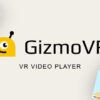


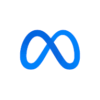













ディスカッション
コメント一覧
まだ、コメントがありません